System requirements
Tor Browser is based on Mozilla Firefox's ESR (Extended Support Release), which periodically updates to include critical security updates from Firefox's main version.
Due to these updates, older operating systems may eventually become incompatibile with newer versions of software dependencies that are only available in more recent OS versions.
Maintaining support for outdated systems would compromise the security of Tor Browser, as it would require disabling newer security features and mechanisms that are crucial for protecting users' online anonymity.
Note: Support for Windows 7, 8, and 8.1 will be discontinued after the release of Tor Browser 14, scheduled for the end of 2024.
Users on these operating systems are strongly advised to upgrade to maintain access to the most recent updates and security features provided by Tor Browser.
Windows
Operating Systems (32-bit and 64-bit):
- Windows 7
- Windows 8 and 8.1
- Windows 10
- Windows 11
macOS
Linux
Tor Browser is supported on any modern Linux-based operating system. Please reach out if you encounter any issues while installing.
Android
Installation
For Windows
في متصفح تور (Tor)، انتقلوا إلى صفحة التنزيل.
قم بتنزيل ملف ويندوز exe. .
(نصيحة) التحقُّق من توقيع الملف.
عند انتهاء التنزيل، يُرجى الضغط على الملف .exe مرتين لفتحه. ثم إتمام الخطوات التي يعرضها عليك مساعد التثبيت.
For macOS
في متصفح تور (Tor)، انتقلوا إلى صفحة التنزيل.
قم بتنزيل ملف نظام التشغيل ماك dmg. .
(نصيحة) التحقُّق من توقيع الملف.
- عند انتهاء التنزيل، يُرجى الضغط على الملف
.dmg مرتين لفتحه. ثم إتمام الخطوات التي يعرضها عليك مساعد التثبيت.
For GNU/Linux
في متصفح تور (Tor)، انتقلوا إلى صفحة التنزيل.
قم بتنزيل ملف جنو / لينكس tar.xz .
(نصيحة) التحقُّق من توقيع الملف.
- الآن اتبع طريقة الواجهة الرسومية أو طريقة سطر الأوامر:
الطريقة عبر الواجهة الرسومية
عند انتهاء التنزيل، قم باستخراج الأرشيف باستخدام مدير الأرشيفات.
ستحتاج إلى إخبار جنو / لينكس أنك تريد تفعيل إمكانية تنفيذ نصوص واجهة أوامر.
انتقل إلى مجلد متصفح تور (Tor) الذي تم استخراجه.
اضغط على الزر الأيمن للفأرة فوق start-tor-browser.desktop، ثم افتح التفضيلات وغيّر الأذونات للسماح بتنفيذ الملف كبرنامج.
يُرجى الضغط مرتين على الأيقونة لبدأ تشغيل متصفح تور (Tor) للمرة الأولى.
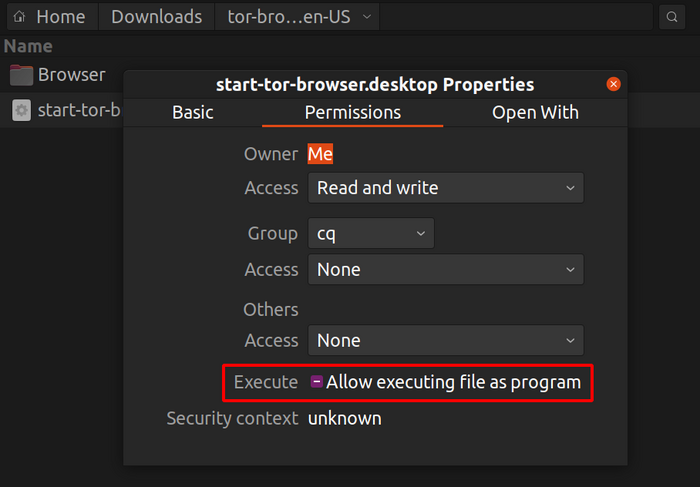
ملاحظة: في أوبونتو، وفي بعض التوزيعات الأخرى، إذا حاولت تشغيل start-tor-browser.desktop قد يُفتح كملف نصي.
في هذه الحالة، سيتعين عليك تغيير السلوك الافتراضي والسماح بتشغيل ملفات .desktop كملفات قابلة للتنفيذ.
يمكن العثور على هذا الإعداد عادةً في مدير ملفاتك.
الطريقة عبر سطر الأوامر
عند انتهاء التنزيل، استخرج الأرشيف باستخدام الأمر tar -xf [TB archive].
من داخل مجلد متصفح تور Tor، يمكنك تشغيل متصفح تور Tor عبر تشغيل:
./start-tor-browser.desktop
ملاحظة: إذا فشل تشغيل هذا الأمر، فربما يلزمك جعل الملف قابلاً للتنفيذ. من داخل هذا المجلد، قم بتشغيل: chmod + x start-tor-browser.desktop
بعض العلامات الإضافية التي يمكن استخدامها مع start-tor-browser.desktop من سطر الأوامر:
|--register-app]| لتسجيل متصفح تور Tor كتطبيق لسطح المكتب. |
|--verbose| لعرض مخرجات تور Tor وفيرفكس Firefox في الطرفية. |
|--log [file]| لتخزين مخرجات تور Tor وفيرفكس Firefox نحو ملف ما (الملف الافتراضي : tor-browser.log). |
|--detach| للفصل من الطرفية ثم تشغيل متصفح تور في الخلفية. |
| --unregister-app | ﻹلغاء تسجيل متصفح تور Tor كتطبيق للحاسوب. |
انظر هنا حول كيفية تحديث متصفح تور Tor.